win8.1系统安装iis的详细步骤(图文)
更新日期:2023-08-24 07:25:28
来源:转载
手机扫码继续观看

许多电脑小白询问说win8.1系统如何安装iis?特别是学习动态网页制作人员不能没有iis,虽然现在有各种iis环境工具,但个人觉得还是不如系统自带的用着顺手。那么在win8.1系统中如何安装iis?以下内容就是win8.1系统安装iis的详细步骤。
具体方法如下:
1、从控制面板,或从左下角win图标上点右键选择“程序和功能”;

2、打开程序和功能后,在左上角选择“启动或关闭windows功能”;
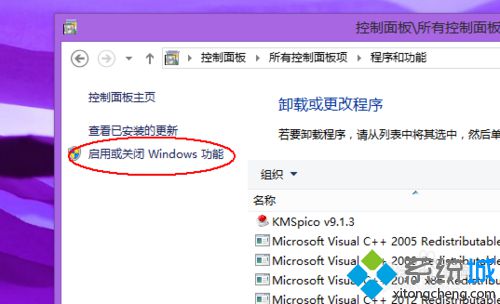
3、从功能区可以看到关于iis的选项,共有两项,把这两项勾选,然后确定;

4、系统开始自动安装iis的相关应用;

5、安装完毕后,可以在我的电脑上点右键,打开管理;
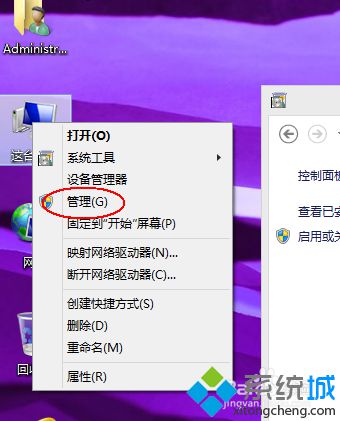
6、从管理菜单中,可以看到多了一项iis服务项目;
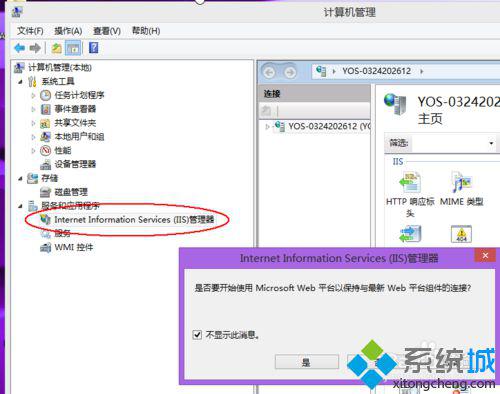
7、从iis的项目中,我们可以设置iis的一些基本参数,包括网站的基本信息等。
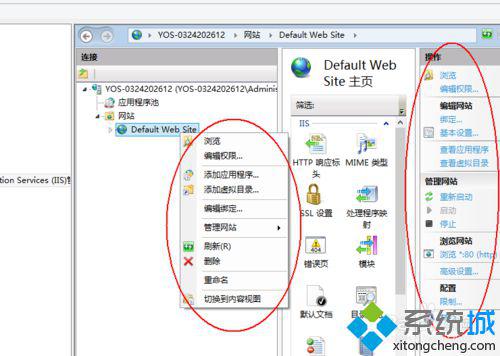
以上教程内容就是win8.1系统安装iis的详细步骤,其实安装iis的操作步骤很简单,有需要的用户赶快来动手安装吧。
该文章是否有帮助到您?
常见问题
- monterey12.1正式版无法检测更新详情0次
- zui13更新计划详细介绍0次
- 优麒麟u盘安装详细教程0次
- 优麒麟和银河麒麟区别详细介绍0次
- monterey屏幕镜像使用教程0次
- monterey关闭sip教程0次
- 优麒麟操作系统详细评测0次
- monterey支持多设备互动吗详情0次
- 优麒麟中文设置教程0次
- monterey和bigsur区别详细介绍0次
系统下载排行
周
月
其他人正在下载
更多
安卓下载
更多
手机上观看
![]() 扫码手机上观看
扫码手机上观看
下一个:
U盘重装视频












